发布日期: 2016-01-13 作者:系统之家 来源:http://www.jzjq.net
相信很多win7网友仍然还在使用宽带连接拨号上网的方式连接网络,有的win7专业版网友的宽带连接出现问题需要新建一个宽带连接,可是怎样在win7设置宽带连接呢?其实办法并不复杂,接下来请我们跟着小编一起学习一下win7设置宽带连接的办法,我们一起来看一看吧。

设置宽带连接办法:
1、首先打开网络共享中心,打开桌面右下角的网络图片打开面板,打开“打开网络和共享中心”,或者右键桌面上的“网络”图片打开菜单,选中“属性”也可以进入网络共享中心;
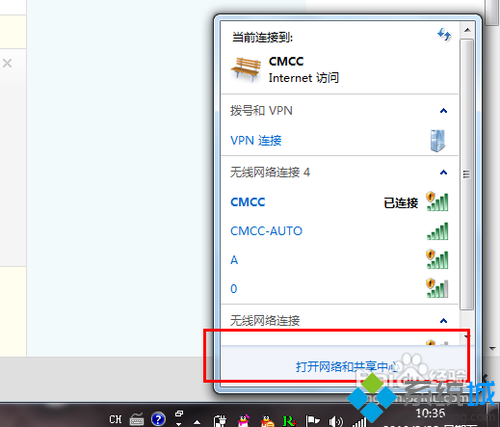
2、进入网络共享中心窗口后,在“更改网络设置”一栏下打开“设置新的连接或网络”;
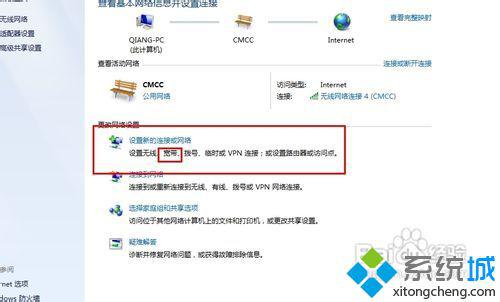
3、以后要咱们选中一个连接选项,选中第一项“连接到internet”,打开“下一步”;
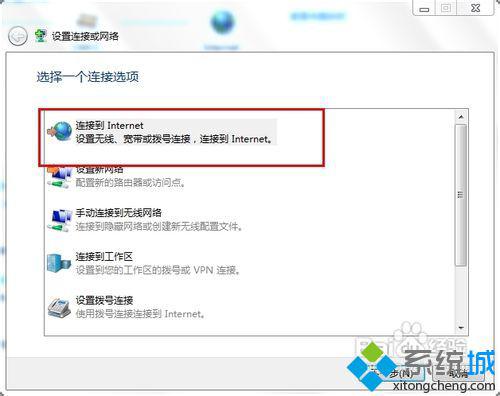
4、如电脑目前无联网大概不会出现这个界面,如果联网就选中仍设置新连接;
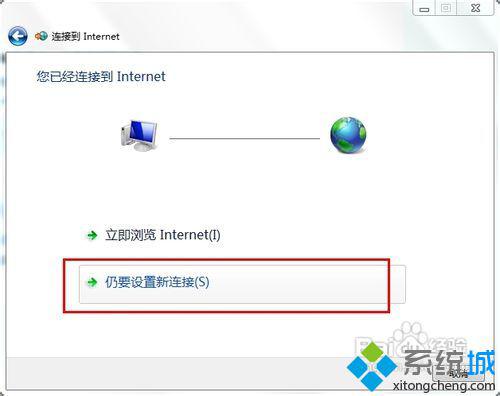
5、以后询问咱们要怎么连接,直接选中第二项“宽带(pppoE)”;
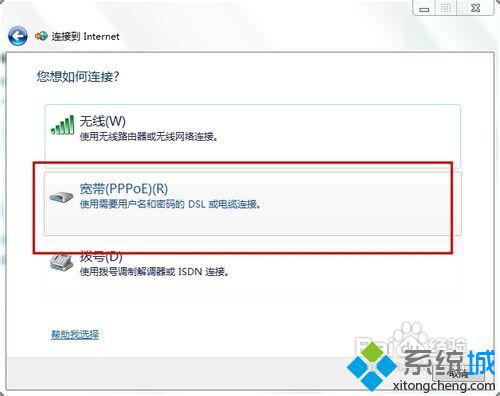
6、到此页面后,写入自己的宽带账户信息,宽带的连接名称可以自己设置,设置完成后打开“连接”;
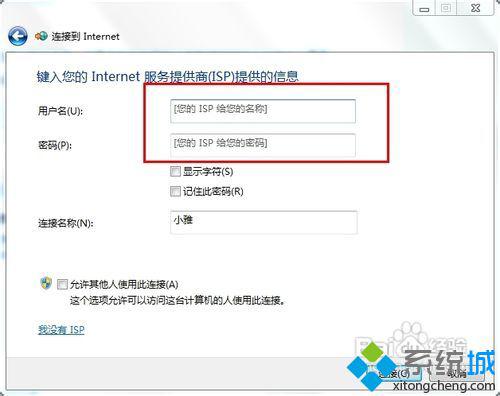
7、以后系统会自动进行网络连接,可以等待连接完成,这也可以直接跳过,这时宽带连接已经设置好了;
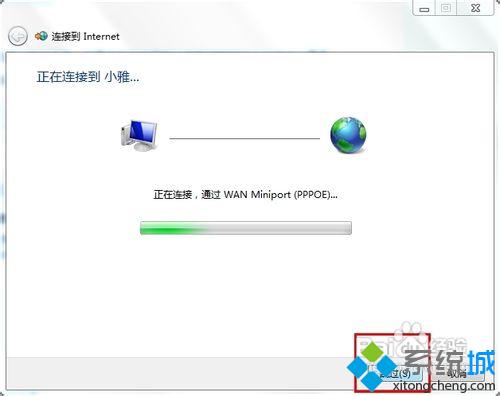
8、关闭窗口后,打开“网络图片”可以看到新建的宽带连接;
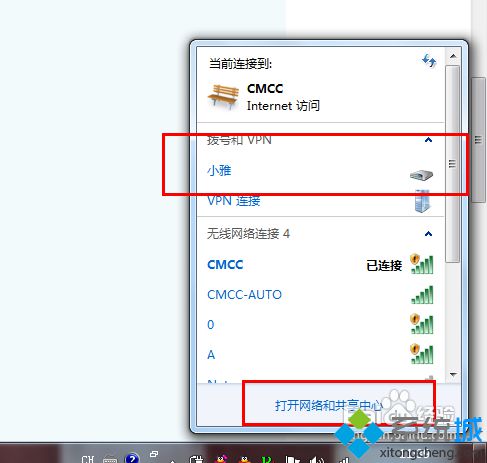
9、想创建桌面快捷方式可以在网络共享中心窗口打开左侧的“更改适配器设置”进入“网络连接窗口”,右键打开咱们新建的宽带连接打开菜单,选中“创建快捷方式”,然后打开“是”便可。
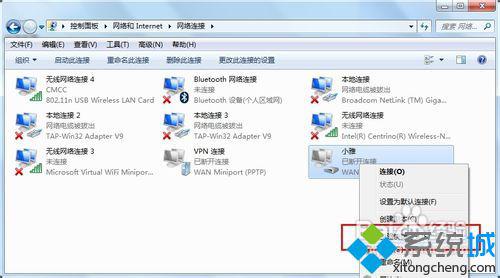
以上就是win7设置宽带连接的办法的所有内容了,有想要重头设置宽带连接的网友可以按照上述办法来创建新的宽带连接。